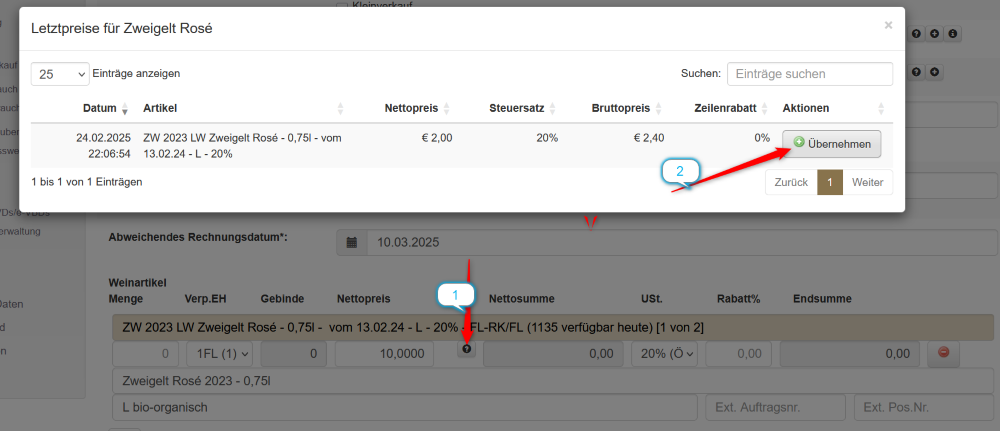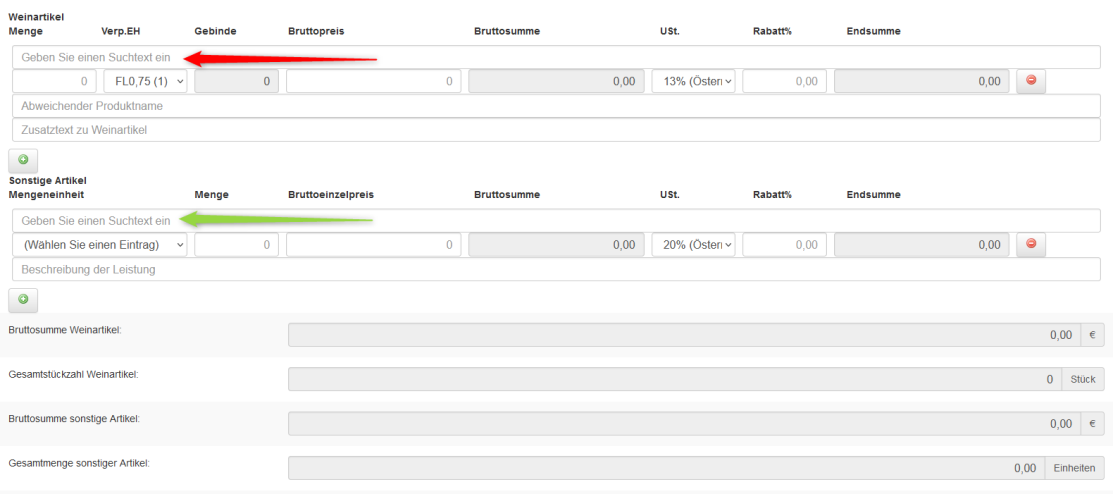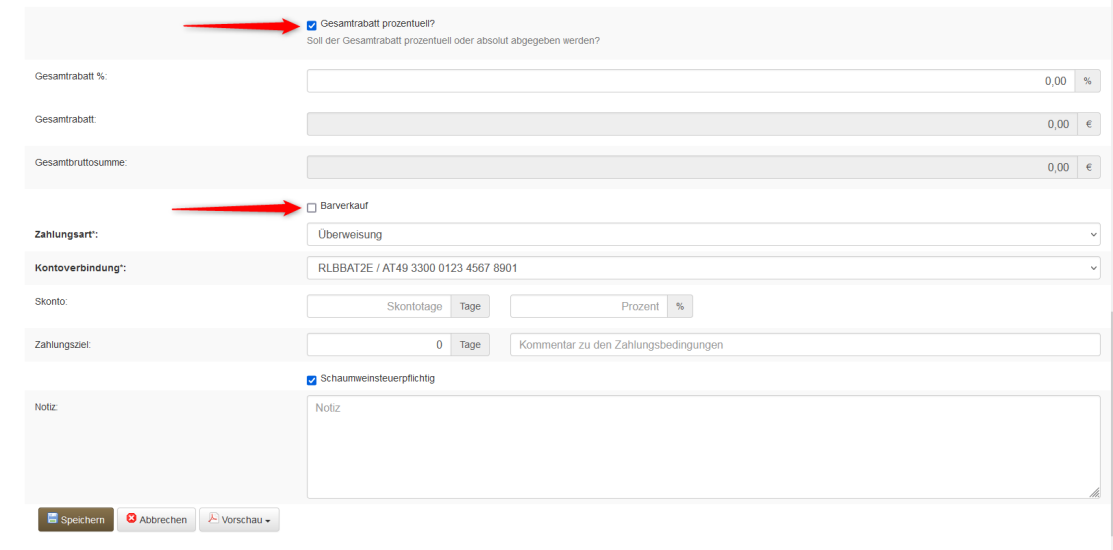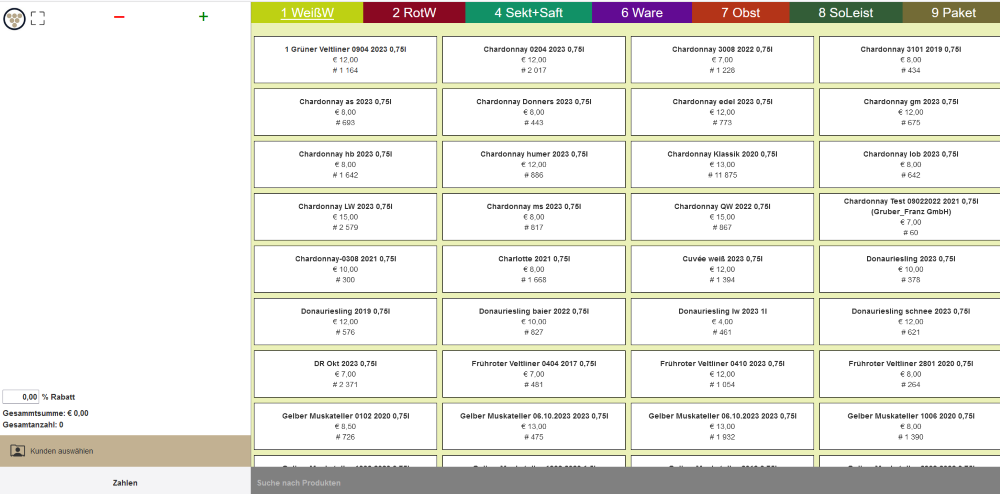Sofort-Verkauf
Im Menüpunkt Sofort-Verkauf werden direkt Rechnungen geschrieben. Siehe auch unser Schulungsvideo "wineNET Kellerbuch - Rechnung erfassen"!
Auf der Startseite vom Sofort-Verkauf sehen Sie alle bisherigen Belege und können beim Schreiben einer
neuen Rechnung zwischen Netto- oder Brutto Ansicht wählen.
In der Rechnung können Sie den Warenempfänger aussuchen oder mit dem +Zeichen direkt anlegen. Mit dem +Zeichen können auch die Daten bestehender Kunden verändert werden.
Mit dem "?" können die bisherigen Einkäufe inkl. der Preise der verwendeten Preisliste und die Anmerkungen zu Kunden eingesehen werden.
Mit dem "!" werden die Letztpreise - also die beim letzten Mal verrechneten Preise (unabhängig zur Preisliste) angezeigt.
Das "!" in der Artikelzeile zeigt den Letztpreis des jeweiligen Artikels an. Dieser kann direkt übernommen werden.
Falls Sie den Kunden nicht anlegen wollen, aktivieren Sie "Kleinverkauf". Ein Kleinverkauf ist bei Privatkunden nicht mit einem Betrag limitiert. Sei können hier einen Empfänger eigeben, der
aber nicht gespeichert wird.
Das Lieferdatum ist automatisch das Rechnungdatum.
Mit dem grünen+ ![]() können Weinartikel hinzugefügt werden. Fangen Sie im Suchfeld zu schreiben an und eine Liste passender Artikel wird angezeigt.
können Weinartikel hinzugefügt werden. Fangen Sie im Suchfeld zu schreiben an und eine Liste passender Artikel wird angezeigt.
Im Feld "Abweichender Produktname" können z.B. Spezialfüllungen erfasst werden. Gleiche Produktnamen werden auf der Rechnung zusammengefasst. So scheinen auch
2 verschiedene Chargen auf der Rechnung als nur ein Artikel auf.
Im Feld "Zusatztext zu Weinartikel" können Chargennummer, Biostatus etc. eingegeben werden. Für weitere Artikel einfach wieder auf das ![]() .
.
Das gleiche gilt für das ![]() bei Sonstige Artikel. Hier werden bestandsgeführte sonstige Arikel (z.B. Schokolade, Edelbrand) und sonstige Leistungen (z.B. Versand) eingegeben.
bei Sonstige Artikel. Hier werden bestandsgeführte sonstige Arikel (z.B. Schokolade, Edelbrand) und sonstige Leistungen (z.B. Versand) eingegeben.
Der Preis kann hier geändert werden. Ein Rabatt kann auf den entsprechenden Artikel gewährt werden. Der Steuersatz ergibt sich aus Kontakt (Privat oder Firma) und dem Empfängerland.
Hier kann ein prozentueller Gesamtrabatt eingeben werden oder, wenn Sie diesen deaktivieren auch ein Betrag als Rabatt gewährt werden.
Weiters wird hier die Zahlungsart ausgewählt. Bei Barverkauf sollte die interne wineNET Registrierkasse aktiviert sein. Dann scheint auf der Rechnung der QR Code auf.
Skonto und Zahlungsziel kann hier eingegeben werden oder schon beim Kunden hinterlegt sein.
Der Button Vorschau bietet die Rechnung in Deutsch und Englisch. Wenn die Rechnung gespeichert ist, kann sie nur mehr durch eine Gutschrift storniert werden. Änderungen sind
aus gesetzlichen Gründen nicht möglich.
Gutschriften (Stornierungen) werden direkt in der Sofort-Verkauf Belegliste vorgenommen. Der Aktionsbutton ![]() erstellt automatisch die Gutschrift.
Mit dem Akionsbutton
erstellt automatisch die Gutschrift.
Mit dem Akionsbutton ![]() kann der fehlerhafte Belegt kopiert und neu bearbeitet werden.
kann der fehlerhafte Belegt kopiert und neu bearbeitet werden.
Der Beleg kann als PDF dargestellt oder gleich per Mail an den Kunden verschickt werden.
Zur Schnellerfassung von Belegen bieten wir unsere wineNET Kasse für TouchMonitore, Ipad oder Handy.
Die Schnellerfassung muss aktiviert werden und wird mit einem Bondruck PrintProfil ausgestattet. Die Auswahl der Artikel, die in der Kassa angezeigt werden, erfolgt über die eingetragenen Preise in der Preisliste. (wenn kein Preis eingetragen ist, dann scheint der Artikel nicht auf)